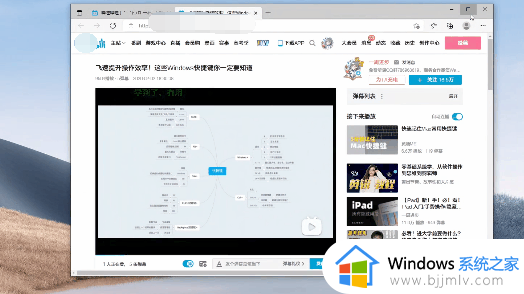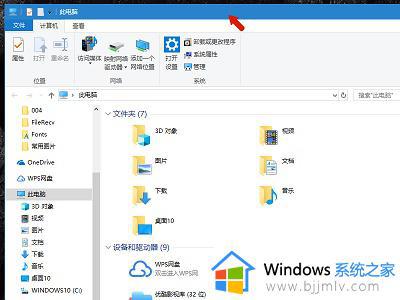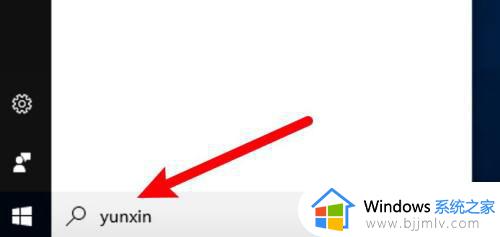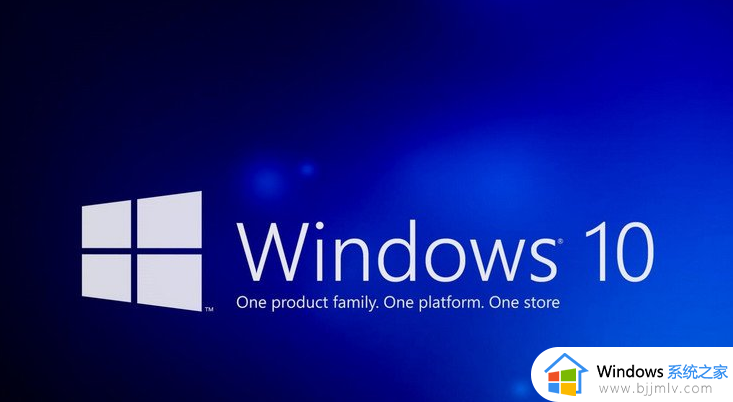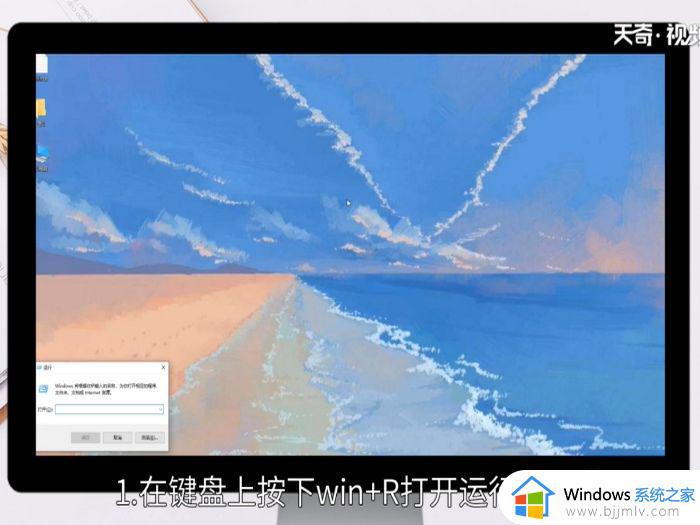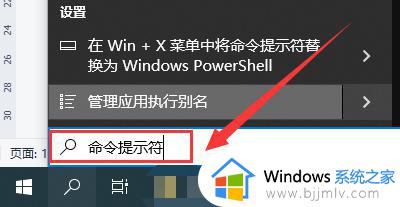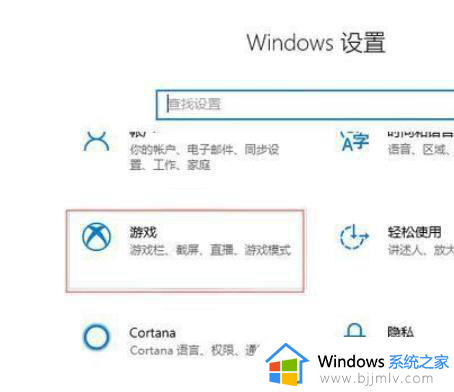win10运行快捷键怎么按 win10打开运行窗口的快捷键是什么
在win10系统中,除了各种可视化的操作窗口之外,还可以使用运行命令来打开一些常用的设置界面,许多小伙伴找不到win10运行在哪里,也不知道win10运行快捷键怎么按。在win10系统中有许多种方法可以打开运行窗口,接下来就和小编一起来学习下win10打开运行窗口的快捷键是什么。
win10打开运行命令的方法:
方法一:win10运行快捷键
1、同时按住windows+R组合键,其中windows是windows徽标键。位于键盘上的Ctrl和Alt中间;

2、之后就可以调出运行框,如图所示。
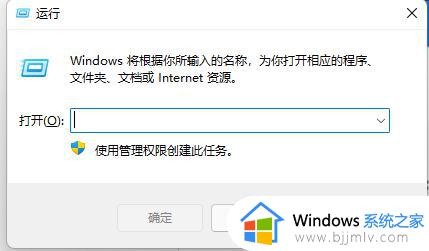
方法二:通过win10快捷菜单打开
同时按住Windows+X组合键调出快捷菜单,也可以鼠标右键点击【开始】图标。调出快捷菜单,点击【运行(R)】选项。
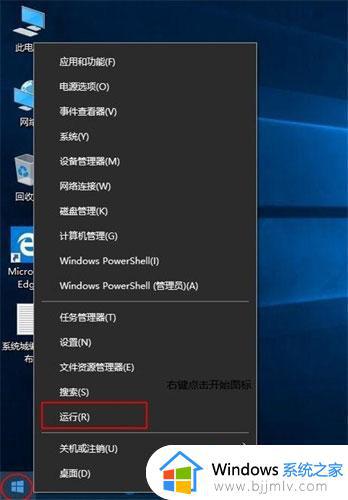
方法三:通过cortana搜索打开运行命令
1、点击左下角任务栏的cortana搜索栏或搜索图标,也可以同时按住Windows+S或Windows+Q快速调出搜索栏。
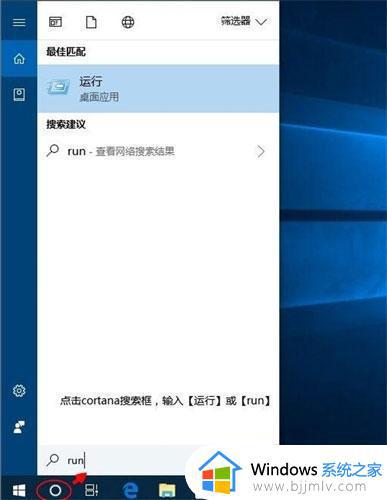
2、然后在搜索框输入【运行】或【run】,最佳匹配项出现运行桌面应用,点击即可打开。
方法四:通过开始菜单打开运行
鼠标左键点击开始图标,找到windows系统文件夹,展开,找到【运行】,点击即可打开。
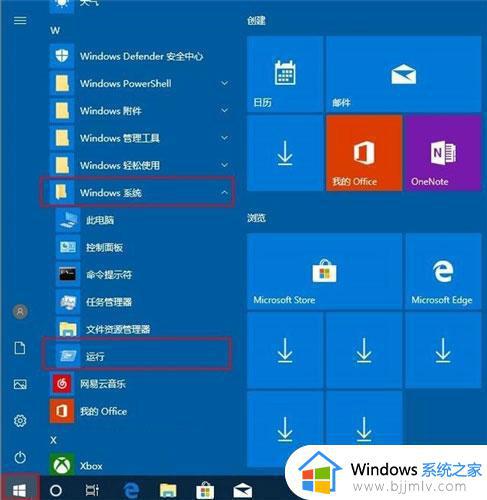
以上就是win10电脑运行窗口怎么打开的方法,通过上面四种方法都可以打开运行窗口,比较常用的就是快捷键按出来,有需要的用户就来学习下吧!